2020年01月26日更新
iPhoneのバックアップは暗号化するべき?した方がいい理由を紹介!
iPhoneのバックアップは定期的に取得していますか。またiPhoneのバックアップは暗号化での取得方法を知っていますか。ここではiPhoneのバックアップ取得する際に暗号化して取得するメリットやデメリット、暗号化方法について紹介します。

目次
- 1iPhoneのバックアップの暗号化とは?
- ・バックアップデータが外部から見られないように保護する機能
- 2【iPhone】バックアップの暗号化を活用するメリット
- ・データの安全性の向上
- ・バックアップできる内容が増える
- 3【iPhone】バックアップの暗号化を活用するデメリット
- ・パスワードを忘れると簡単には復元できない
- ・バックアップ時の設定が必要
- 4暗号化した場合としなかった場合の違いは?
- ・暗号化なしでバックアップできる内容
- ・暗号化ありでバックアップできる内容
- ・容量の違い
- 5iPhoneのバックアップを暗号化したほうがいい理由
- ・バックアップできるデータが増えるので機種変更の際に便利
- ・データ漏洩のリスクが少ない
- 6iPhoneのバックアップを暗号化する方法
- ・iTunesを開く
- ・暗号化の設定手順
- ・暗号化を解除する手順
- ・合わせて読みたい!iPhoneに関する記事一覧
iPhoneのバックアップの暗号化とは?
あなたはiPhoneのバックアップを定期的に取得していますか。iPhoneのバックアップを取得していないとiPhoneのデータが破損したときに復元ができないので、定期的にiPhoneのバックアップを取得してください。
またiPhoneのバックアップには、暗号化できる機能があります。いつもiPhoneのバックアップを取得しているときは、暗号化でバックアップを取得していますでしょうか。
そもそもiPhoneのバックアップを暗号化するメリットやデメリットまた暗号化によるiPhoneのバックアップを取得する方法についてはご存知でしょうか。
バックアップデータが外部から見られないように保護する機能
iPhoneのバックアップを暗号化して取得する機能があるのは知っていますか。暗号化してバックアップを取得すると、どのようなメリットがあるのでしょうか。
まずiPhoneの暗号化バックアップとは、バックアップデータが外部から見られないように保護する機能です。なので簡単にバックアップデータを他人が見ることはできません。
なのでできる限りiPhoneの暗号化バックアップを利用することをおすすめします。またiPhoneのバックアップには、2種類にバックアップ方法があることは知っていますか。
iTunesバックアップの特徴
あなたはiPhoneのバックアップはどのように取得していますか。
iPhoneのバックアップにはのiCloudとiTunes2種類があります。それぞれ特徴があるので、その特徴についてまず説明します。まずは、iTunesバックアップです。このiTunesバックアップの特徴は、パソコンにバックアップデータを保管します。
パソコンにバックアップデータを保管するので、データが手元にあり安心する特徴があります。またパソコンとiPhoneを直接つないでバックアップを取得するので、比較的バックアップ時間が短い特徴もあります。
iCloudバックアップの特徴
またiPhoneのバックアップのもう一つ、iCloudバックアップの特徴はクラウドを利用したiPhoneのバックアップになります。なのでiCloudでiPhoneのバックアップを取得する場合は、インターネットに接続している環境が必要であるという特徴があります。
したがって、ネットワーク環境があまり良くないところでiCloudでiPhoneのバックアップを取得すると想定以上の時間が掛かったり、いつもの平均よりバックアップ時間が長かったりする特徴があります。
このようにiTunes/iCloudのバックアップには特徴があり、環境によってバックアップの目安時間が想定しづらくなることもあります。なのでそれぞれの特徴を知っておく必要があります。
【iPhone】バックアップの暗号化を活用するメリット
それでは、まずiPhoneのバックアップを暗号化することでどのようなメリットがあるのかについて紹介します。iPhoneのバックアップを暗号化することでどのようなメリットがあるのでしょうか。
先ほど紹介したように、iPhoneのバックアップは暗号化した方が色々とメリットがあるため、暗号化機能が付いています。
なのでここでiPhoneのバックアップを暗号化することでのメリットについて理解して、メリットを上手く活用するようにしましょう。
データの安全性の向上
まずiPhoneのバックアップを暗号化することでのメリットとして、データの安全性の向上があります。iPhoneのバックアップを暗号化することで簡単にデータを見られないという特徴があります。
なのでiPhoneのバックアップを暗号化することで、バックアップしたデータを保護することができます。
iPhoneのバックアップを暗号化することで、簡単に安全性を向上することができるメリットがあるので是非活用しましょう。逆に暗号化なし/解除にするとデメリットが多くあるので気をつけてください。
バックアップできる内容が増える
次にiPhoneのバックアップを暗号化することによるメリットは、iPhoneのバックアップできる内容が増える点です。
iPhoneのバックアップを暗号化することで、バックアップデータの対象を増やすことができます。逆に暗号化なしだとバックアップデータの対象が少なくなるので注意してください。
なのでiPhoneのバックアップデータを活用するのであれば、暗号化のバックアップを活用しましょう。
 iPhoneのデータのバックアップをパソコンなしでする方法を解説!
iPhoneのデータのバックアップをパソコンなしでする方法を解説!【iPhone】バックアップの暗号化を活用するデメリット
それでは、逆にiPhoneのバックアップを暗号化で取得することによるデメリットについて紹介します。メリットがあれば、デメリットもあります。
デメリットをわかった上でiPhoneの暗号化バックアップを活用するとより活用するメリットがわかってくるかもしれません。参考程度にiPhoneの暗号化バックアップのデメリットを確認してください。
パスワードを忘れると簡単には復元できない
まずiPhoneの暗号化バックアップのデメリットは、パスワードを忘れるとiPhoneのバックアップデータを簡単に復元できなくなる点です。バックアップに暗号化されるといると簡単に解読できないメリットはあります。
しかしパスワードを忘れてしまうと本人でも簡単にiPhoneのバックアップデータを復元できなくなる可能性があります。
なのでこのデメリットに対しては、iPhoneのバックアップを暗号化したパスワードをメモしておくことで簡単に忘れないで済むかと思います。
バックアップ時の設定が必要
次にiPhoneの暗号化バックアップのデメリットは、バックアップ時の設定が必要になることです。なので今まで簡単にバックアップ設定をしていた人にとっては少しめんどくさいかもしれません。
iPhoneのバックアップを取得するときに暗号化のパスワードを設定したり、オプションを指定したりする必要があり、手間が掛かるデメリットがあります。
このように暗号化すると簡単だったiPhoneのバックアップがめんどくさいことになる可能性もあるので注意しましょう。
 iPhoneのバックアップ復元できないときの原因と対処法【iTunes/iCloud】
iPhoneのバックアップ復元できないときの原因と対処法【iTunes/iCloud】暗号化した場合としなかった場合の違いは?
それでは次にiPhoneのバックアップの暗号化バックアップと暗号化なしのバックアップでは何が違うのでしょうか。
iPhoneのバックアップを暗号化するメリットやデメリットをわかって頂いたと思いますが、そもそも暗号化ありと暗号化なし/暗号化解除だとどのような違いが発生するのかについてここでは紹介します。
暗号化なしでバックアップできる内容
まずiPhoneのバックアップを暗号化なしにするとどのようなiPhoneのバックアップを取得できるのでしょうか。
先ほどiPhoneのバックアップは、暗号化ありと暗号化なしでバックアップを取得できる項目や内容に違いが発生することは紹介しましたが、そのあたりをもう少し詳細に紹介します。
暗号化ありと暗号化なし/暗号化解除の違いを理解できれば活用方法も広がるでしょう。
インストールアプリのデータ
まずiPhoneの暗号化なしに取得できるバックアップは、インストールされているアプリデータです。みなさんは多くのアプリをiPhoneにインストールしていますか。
iPhoneを活用する上でアプリは必ず必要です。そのアプリのデータは暗号化なし/暗号化解除でiPhoneのバックアップを取得することができます。
またアプリ内のデータは、全てiPhoneのバックアップで取得できないものもあります。アプリ内のデータについては、公式のアプリサイトで確認しましょう。
アプリの配置
またiPhoneの暗号化なしに取得できるバックアップは、アプリ配置のデータです。みなさんはiPhoneの画面でアプリの配置を整理したりしていますか。
iPhoneの画面にアプリがたくさんあると、配置替えなどをして活用しているかと思いますが、そのアプリの配置についても暗号化なし/暗号化解除でバックアップを取得できます。
暗号化ありでバックアップできる内容
それで次にiPhoneのバックアップを暗号化にして、取得する場合は、どのようなデータをバックアップを取得できるのでしょうか。
暗号化なしに比べて取得できるバックアップデータも異なってくるので、注意が必要です。なので必要があれば、暗号化ありを活用するのもいいかもしれません。
iPhoneのバックアップで暗号化することでどのようなデータまでバックアップを取得することができるのか、またiPhoneのデータ復元にも関わってくるので、是非覚えておきましょう。
インストールアプリのデータ
まずは暗号化なしと同様にiPhoneのバックアップでインストールアプリのデータを暗号化ありでも取得することができます。
暗号化ありでも、インストールアプリのデータはiPhoneのバックアップを取得することができます。
またアプリ内のデータは、全てiPhoneのバックアップで取得できないものもあります。アプリ内のデータについては、公式のアプリサイトで確認しましょう。
アプリの配置
こちらも暗号化なしと同様ですが、暗号化有でもiPhoneのバックアップでアプリの配置についてはバックアップを取得することができます。
アプリの配置は、人によってカスタマイズしている方法が異なります。グループ化して綺麗にしている人もいれば、適用に並べて感覚で利用している人もいます。
バックアップデータから復元したときにアプリの配置が適当だと整理に時間かかるので、是非アプリの配置についてはもバックアップをとるようにしましょう。
キーチェーン情報
またiPhoneのバックアップで暗号化ありだとキーチェーン情報についてもバックアップを取得することができます。
キーチェーン情報とは、ユーザIDやパスワード、クレジットカード情報といった機密情報を集中管理するしくみのことです。
iOSアプリの多くはこの機能に対応しており、キーチェーンに直接アクセスできるため、ログインが必要なサービスのユーザID/パスワードを記憶しています。
アプリの履歴
さらにiPhoneのバックアップで暗号化ありにすることで、アプリの履歴についてバックアップを取得することができます。
アプリの購入履歴やインストール履歴についてもバックアップを取得することで、再インストール等をスムーズに行えます。
アプリの履歴があることで、再度インストールするときは過去どのようなアプリを利用したことがあるかを確認するときにとても便利です。
WEB履歴
また暗号化ありのiPhoneのバックアップでは、WEB履歴についても復元できるようになります。
WEB履歴とは、WEBブラウザの閲覧履歴やブックマークやカスタマイズの設定をiPhoneのバックアップから復元できるようになります。
またスマートフォンを新しく機種変更したときは、Web履歴の移行した方がとても利用しやすくなります。なのでiPhoneのバックアップを暗号化して、WEB履歴についてもバックアップを取得することをおすすめします。
ネットワーク設定
またiPhoneのバックアップでネットワーク設定についても、暗号化することでバックアップを取ることができます。
Wi-Fiの設定やモバイルルーターの設定などiPhoneにもネットワーク設定をしている場合は、復元するととても便利で簡単に初期設定できます。
意外と家のWi-FiのパスワードやWi-Fiの名前を忘れてしまうことがあります。なのでiPhoneのバックアップを暗号化して、ネットワーク設定もデータ復元するとそのような設定をしなくて済みます。
ヘルスデータ
最後にiPhoneのバックアップを暗号化にすることで取得できるデータは、ヘルスデータです。
ヘルスデータとは、iPhoneのヘルスケアアプリ内のデータのことです。一日の歩数やアレルギーや使用中の薬など幅広い情報やデータを簡単に活用できるアプリです。
ヘルスケアでは外部アプリと連携して健康管理を行うことが可能です。アプリを活用している人は機種変更したときも過去の情報が必要になると思うので、バックアップを取りましょう。
容量の違い
またiPhoneのバックアップで暗号化ありと暗号化なしでの違いとして、バックアップデータサイズには違いがあるのでしょうか。
ここではiPhoneのバックアップ取得の際に気になるバックアップデータサイズについて紹介します。
暗号化なし
まずiPhoneバックアップで暗号化なしの場合は、特に暗号化されないので、サイズに大きな変化はありません。暗号化解除した場合は、バックアップデータのままっていうイメージでいいと思います。
暗号化あり
一方でiPhoneのバックアップを暗号化ありにすると、暗号化される分のデータが少し増えます。
しかしほんの少ししか増えません。いきなり1.5倍や2倍もバックアップデータが大きくなることはないので、安心してください。
 【iTunes】iPhoneのデータをバックアップ保存する方法
【iTunes】iPhoneのデータをバックアップ保存する方法iPhoneのバックアップを暗号化したほうがいい理由
それでは次にiPhoneのバックアップを暗号化にしたほうが良い理由について紹介します。
iPhoneのバックアップを暗号化するにはメリットもあれば、デメリットがあることを紹介してきましたが、実際どのような理由でiPhoneのバックアップを暗号化した方がいいのでしょうか。
なのでここでは暗号化した方がよい理由について紹介します。是非この理由も参考に今後暗号化を活用してみてください。
バックアップできるデータが増えるので機種変更の際に便利
それではまず一つ目の暗号化する理由は、バックアップできるデータが増えるので機種変更の際に便利な点です。
やはりバックアップは復元のために行っているので、復元できるデータが増えるのが一番の理由ではないでしょうか。
また、もしもの時にバックアップデータがちゃんと復元できるというのは大きな安心材料です。このような点も暗号化をするべき理由になります。
データ漏洩のリスクが少ない
また暗号化する理由には、データ漏洩のリスクを下げるという理由もあります。暗号化することでデータが漏洩される危険性が下がるため、暗号化する理由になります。
なので暗号化するとバックアップ内容も多くでき、セキュリティも高くできるという理由で利用した方がいいのでしょう。
iPhoneのバックアップを暗号化する方法
それでは最後にiPhoneのバックアップを暗号化する方法について紹介します。暗号化するかしないかの方法はiTunesの設定から行います。
なのでiCloudでの暗号化する方法はありません。iPhoneのバックアップを暗号化するにはiTunesを利用する必要があることをまず覚えておきましょう。
iTunesでバックアップを取得する方法もわからない場合は、以下にURLを張り付けておくので是非参考にしてみてください。それでは暗号化する方法を紹介します。
iTunesを開く
まずiPhoneのバックアップを暗号化する方法として、iTunesを起動しましょう。
iTunesを起動するとアップデートするか確認される場合もあるので、公式の方法でアップデートするようにしてください。iTunesが最新でないとiPhoneのバックアップを暗号化することができない場合もあります。
暗号化の設定手順
ここからはiTunesの画面での設定方法です。付属のLightningケーブルでデバイスをコンピュータに接続します。iPhoneが iTunes ウインドウの左上隅に表示されたら、それを選択します。
「概要」画面で、「バックアップ」セクションの「[デバイス] のバックアップを暗号化」を選択します。
画面の案内に従ってパスワードを作成します。このパスワードがないとiTunesバックアップが復元できないので、パスワードは覚えておけるものを作成するか、書き留めて安全な場所に保管しておいてください。
パスワードを確認入力した後、バックアップが始まり、すぐに以前のバックアップが上書きされ、暗号化されます。
処理が終わったら、暗号化したバックアップが正常に作成されているか確認してください。
暗号化を解除する手順
逆にiPhoneのバックアップを暗号化を解除する方法について紹介します。暗号化を解除する方法は、暗号化する設定とほとんど同じです。まずiPhoneのバックアップを暗号化する方法として、iTunesを起動しましょう。
「概要」画面で、「バックアップ」セクションの「[デバイス] のバックアップを暗号化」を選択して解除します。これで暗号化を解除する手順になります。
最後に
iPhoneのバックアップを暗号化する方法や解除する方法についてはわかっていただけましたでしょうか。
またバックアップを暗号化するにはメリットもありますが、デメリットもあるので気をつけてください。
合わせて読みたい!iPhoneに関する記事一覧
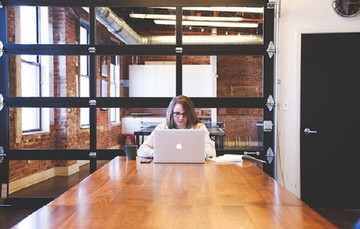 iPhoneの買い替えタイミングは?ベストな時期を解説!
iPhoneの買い替えタイミングは?ベストな時期を解説! 【iPhone機種変更】iCloudでデータを移行/復元する方法!注意点は?
【iPhone機種変更】iCloudでデータを移行/復元する方法!注意点は? iPhoneが圏外になるときの対処法!つながらない原因は?
iPhoneが圏外になるときの対処法!つながらない原因は? iPhoneXで強制終了できないときの原因と対処法を解説!
iPhoneXで強制終了できないときの原因と対処法を解説!




































